电脑频繁黑屏该如何诊断?
- 电子常识
- 2025-04-07
- 22
在使用电脑的过程中,如果我们遇到屏幕突然变黑且无法正常操作的情况,这往往意味着我们的电脑可能遇到了一些问题。电脑频繁黑屏是一个让人头疼的问题,不仅影响工作和娱乐,还可能隐藏着严重的设备故障。本文将教您如何一步步诊断电脑频繁黑屏的问题,并提供一些专业的解决策略,确保您能够迅速找出问题根源并有效解决。
一、了解电脑黑屏的原因
电脑黑屏可能是由多种原因造成的,包括但不限于硬件故障、驱动程序问题、系统错误、病毒感染或过热等。在进行具体操作之前,首先需要排除可能导致黑屏的一些常见问题。
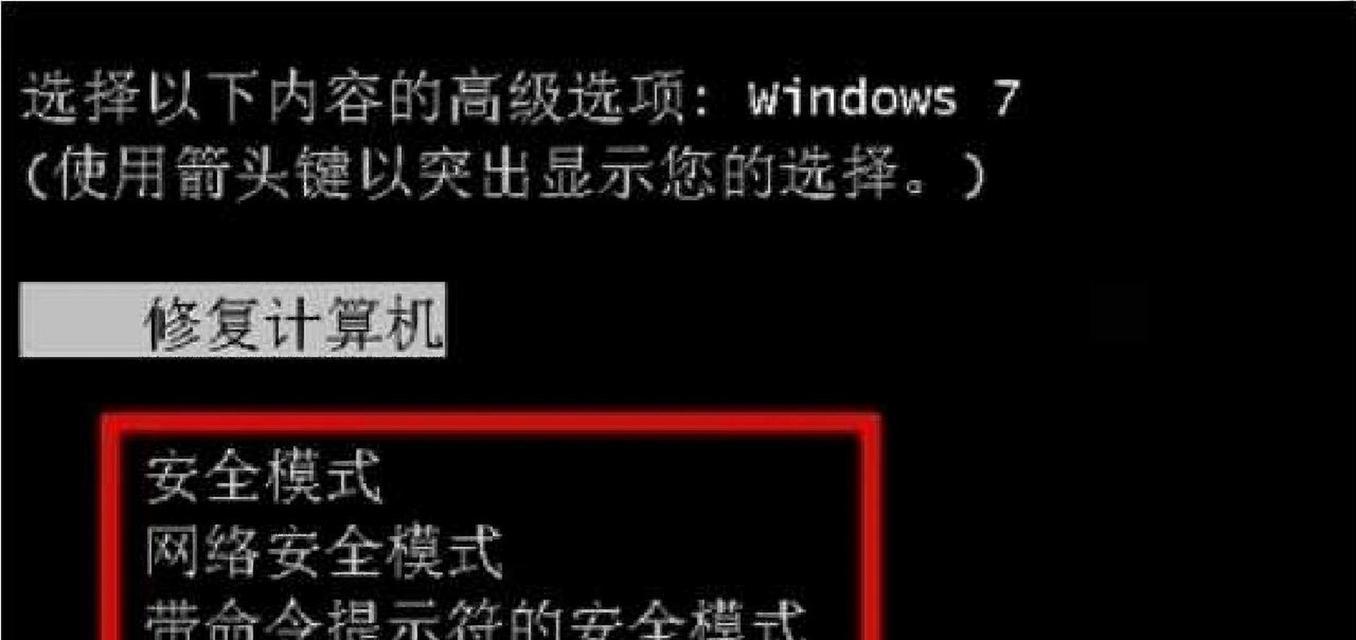
二、初步检查的四个步骤
1.检查显示器连接线和电源
确认电脑与显示器之间的连接线是否牢固连接,同时检查显示器和电脑的电源是否开启。如果连接线松动或电源故障,这可能是导致黑屏的直接原因。
2.检查外设和硬件故障
移除不必要的外部设备,如USB设备、打印机等,并尝试逐一重新连接,确认是否有外设导致电脑黑屏。内部硬件如内存条和显卡可能因为接触不良或损坏导致黑屏,可以尝试拔插或更换硬件。
3.诊断软件问题
电脑频繁黑屏可能是由软件冲突导致的,可以尝试进入安全模式下操作,看是否还会出现黑屏,以排除软件冲突的可能性。
4.检查病毒和恶意软件
运行杀毒程序进行全面扫描,确保没有病毒或恶意软件导致系统不稳定而频繁黑屏。
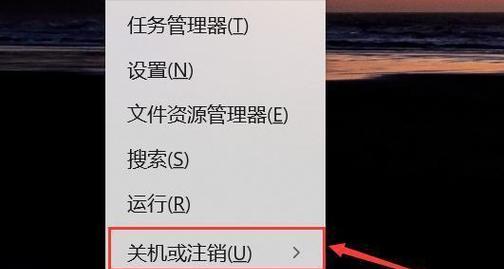
三、深度诊断与解决策略
1.内存检测
内存故障也可能引起黑屏,可以使用Windows自带的内存诊断工具检测内存的状态,或更换内存条进行测试。
2.系统文件检查
系统文件损坏同样会引起黑屏,可以使用系统自带的sfc/scannow命令检查系统文件的完整性。
3.显卡驱动更新或重装
过时或损坏的显卡驱动程序是导致黑屏的常见原因,应检查并更新显卡驱动程序,或在设备管理器中卸载后重新安装。
4.系统还原或重置
如果以上步骤都无法解决问题,可以考虑使用系统还原到之前的状态,或者重置Windows系统。
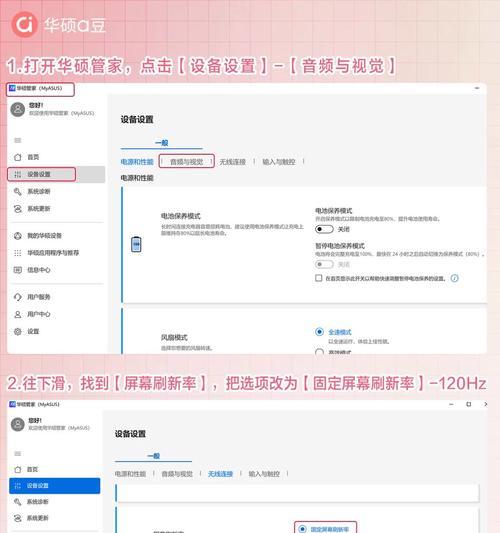
四、硬件升级与维护
如果诊断结果显示是硬件老化或损坏,比如显卡、电源供应器或主板,那么可能需要考虑硬件升级或维护。适时更换旧硬件可以提升电脑性能,同时预防未来的黑屏问题。
五、预防电脑频繁黑屏的小贴士
定期更新系统和驱动程序。
避免频繁安装或卸载应用程序。
保持电脑内部的散热良好,定期清灰。
使用稳定的电源,避免频繁断电。
安装可靠的杀毒软件保护系统。
六、结语
电脑频繁黑屏的诊断与解决并不总是一帆风顺,但按照上述步骤逐级排查,大多数问题都可以找到并解决。重要的是要保持耐心和科学的态度,不要因为操作不当造成更多的损失。希望本文能帮助您在电脑出现黑屏时快速找到问题根源,并采取正确的措施解决问题。
版权声明:本文内容由互联网用户自发贡献,该文观点仅代表作者本人。本站仅提供信息存储空间服务,不拥有所有权,不承担相关法律责任。如发现本站有涉嫌抄袭侵权/违法违规的内容, 请发送邮件至 3561739510@qq.com 举报,一经查实,本站将立刻删除。
下一篇:苹果手机翻转拍照模糊如何处理?